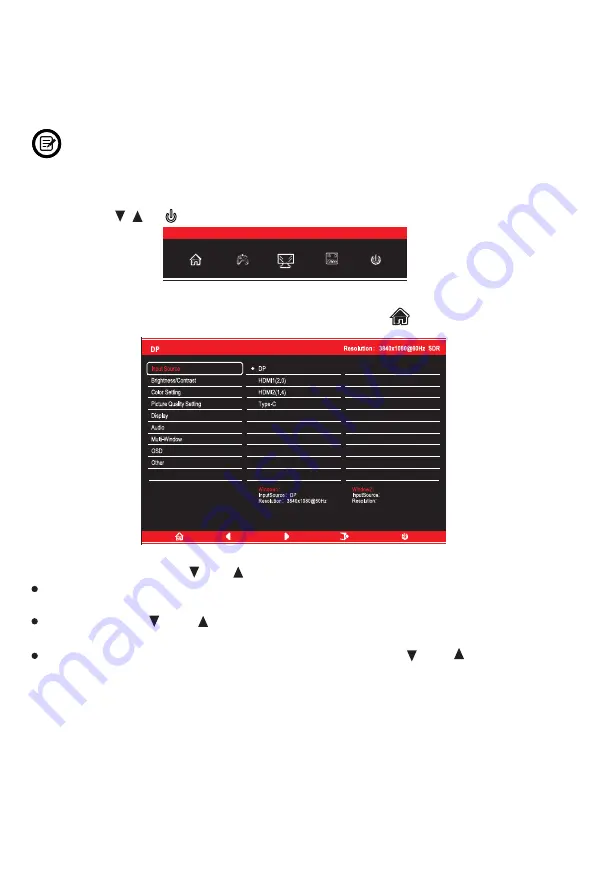
9. OSD-Menü
1. Drücken Sie zum Ak�vieren des Naviga�onsfensters eine der
Tasten ( ).
2. Drücken Sie zum Aufrufen des OSD-Bildschirms
M
( ).
3. Durchsuchen Sie mit oder die Funk�onen.
Markieren Sie die gewünschte Funk�on, danach wechseln Sie mit der
M
-Taste
in das jeweilige Untermenü.
Mit den Tasten oder wählen Sie die gewünschte Funk�on in den
Untermenüs, zur Auswahl drücken Sie die
M
-Taste.
Markieren Sie die gewünschte Op�on mit den Tasten oder .
Anschließend drücken Sie die
M
-Taste zum Bestä�gen der Einstellungen und
zum Verlassen des aktuellen Menüs.
4. Drücken Sie zum Verlassen des aktuellen Bildschirms
E
.
Ger-7
M
, , , E,
Mit dem Bildschirmmenü (OSD) können Sie die Monitoreinstellungen
anpassen. Das OSD-Menü erscheint, wenn Sie bei eingeschaltetem Monitor
die M-Taste drücken.
Wenn Sie den Monitor zum ersten Mal benutzen, nimmt das Gerät
anhand der Konfigura�on Ihres Computers automa�sch op�male
Einstellungen vor.























